Il peut souvent arriver qu'il soit difficile de lire clairement les messages sur WhatsApp en raison de la taille des caractères. Il est donc indispensable, pour pouvoir lire sans effort, de savoir comment agrandir les caractères sur WhatsApp. Dans cet article nous allons donc voir comment agir selon les cas, ce qui est pour Android, iOS, Windows ou MacOS.
Agrandir les polices sur Android WhatsApp
Commençons par voir comment agrandir les polices sur WhatsApp si vous utilisez un smartphone Android. La première chose à faire est ouvrir l'appli Dans la question. Appuyez en haut à droiteicône composé de trois points; à ce stade, appuyez sur réglages. Une fois cela fait, il vous suffit de taper sur l'élément Chat, Alors Taille de police. De cette façon, vous pouvez choisir quel dimensioni défini pour les polices sur WhatsApp.
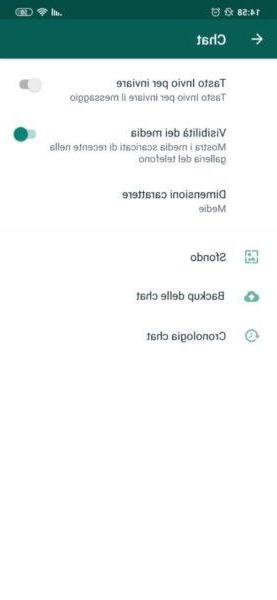
Agrandir les polices sur WhastApp iPhone
Si vous utilisez plutôt WhatsApp sur un iPhone, la procédure à suivre pour agrandir les polices sur WhatsApp ce sera différent. Contrairement aux appareils Android, les iPhones ne peuvent pas agrandir uniquement les caractères relatifs à l'application de messagerie. En effet, vous devrez agir par le biais de la réglages de votre appareil iOS, donc tous les caractères seront agrandis, pas seulement ceux sur WhatsApp. La première chose à faire est d'ouvrir l'application réglages sur votre iPhone, vous devrez alors taper sur Écran et luminosité, Alors Taille du texte. UNE cursore en bas et, en le déplaçant vers la droite, vous pouvez augmenter progressivement la taille des caractères. Si vous souhaitez augmenter encore plus la taille de la police, vous devrez effectuer quelques étapes supplémentaires. Ouvrez l'application réglages, puis appuyez sur l'élément accessibilità, puis sur Taille de l'écran et du texte. Fate appuyez sur su Texte plus gros et faites glisser le commutateur à côté de l'élément Dimensions plus grandes su ON.
Agrandir les polices sur WhatsApp Windows
Voyons maintenant comment faire agrandir les polices sur WhatsApp au cas où vous utilisez le WhatsApp pour Windows. En ce qui concerne les iPhones, dans ce cas également, il n'y a pas de fonction intégrée qui vous permet d'agrandir uniquement les caractères liés à WhatsApp; vous devrez alors agir via les paramètres du système d'exploitation, augmentant ainsi la taille de la police partout. Commençons par fenêtres 10; dans ce cas, faites un clic droit n'importe où sur le bureau, puis sélectionnez Paramètres d'affichage. Monter Modifier la taille du texte, des applications et d'autres éléments et vous n'avez qu'à décider quelle taille opter pour. Au cas où les dimensions ne vous satisferaient toujours pas, vous pouvez les augmenter encore en cliquant sur Paramètres de mise à l'échelle avancés situé en bas, puis en indiquant la valeur que vous préférez. À ce stade, il vous suffit de sélectionner l'élément Appliquer.
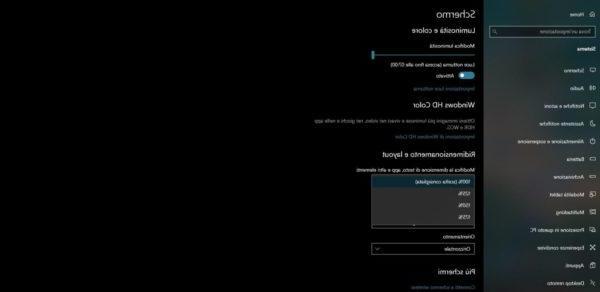
Voyons plutôt comment agrandir les polices sur WhatsApp En ce qui concerne Windows 8.x ou antérieur. Faites un clic droit n'importe où sur le bureau, puis accédez à Personnalises et sélectionnez l'élément Écran; vous pouvez ensuite choisir parmi les options de grossissement disponibles. À ce stade, pour que les modifications soient effectives, cliquez sur Appliquer, Alors Déconnectez-vous maintenant. Dans ce cas également, si les dimensions atteintes ne vous satisfont pas, vous pouvez encore les augmenter en suivant d'autres étapes. Sélectionnez l'article Options de taille Coutume, puis sélectionnez le pourcentage que vous préférez. Une fois cela fait, il vous suffit de cliquer sur OK.
Agrandir les polices sur WhatsApp macOS
Même si vous utilisez un Mac et le client WhatsApp associé disponible pour macOS, pour agrandir les polices sur WhatsApp il faudra agir via les paramètres du système d'exploitation. Donc même dans ce cas, puisqu'il n'y a pas de fonction intégrée adaptée à cet effet, tous les caractères seront agrandis, pas seulement ceux relatifs à WhatsApp.
Vous devez d'abord cliquer sur l'icône d'engrenage (Préférences de système), vous devrez alors sélectionner l'élément Surveiller. À ce stade, allez dans l'onglet Monitor et cochez l'option Redimensionné à côté de l'article Résolution, alors vous pouvez choisir parmi les options pour ajuster la taille du texte.
Agrandir les polices sur WhatsApp Web
Voyons maintenant comment agrandir les polices sur WhatsApp Web. Étant donné que, même dans ce cas, il n'y a pas de fonction intégrée pour que seuls les caractères relatifs à WhatsApp soient agrandis, vous devrez effectuer la modification par rapport aux paramètres du navigateur utilisé. Par conséquent, même ici, les caractères ne seront pas agrandis uniquement sur WhatsApp.
Accédez à la page Web WhatsApp et, selon le navigateur que vous utilisez, suivez les étapes ci-dessous :
- Chrome: destin cliquez sur sui trois points en haut à droite, tête haute réglages puis, dans la rubrique Apparence, sort cliquez sur su Taille de police et choisissez la taille qui vous convient le mieux. Si les dimensions obtenues ne vous satisfont pas, vous pouvez les augmenter encore en montant Personnaliser les polices. À ce stade, il vous suffit de déplacer les curseurs à côté des éléments vers la droite Taille de police e Taille de police minimale;
- Firefox: clique sur le trois lignes horizontalement (en haut à droite), puis en haut Options. À ce stade, localisez la section Langue et apparence et choisissez la taille que vous préférez dans le menu Dimensions. Encore une fois, si vous voulez obtenir des dimensions encore plus grandes, sélectionnez l'article Avancé;
- Edge: en ce qui concerne ce navigateur, il n'est pas possible d'agrandir les caractères via les paramètres. Vous devrez donc agir à travers elle zoom. Cliquez sur le bouton (...) qui se trouve en haut à droite, allez à l'item zoom et, par le bouton (+), zoomez autant que vous le souhaitez sur la page en question ;
- Safari: cliquez sur le menu Safari, Alors Pref Renze. Sélectionnez maintenant l'élément Avancé, vérifiez l'article N'utilisez jamais des tailles de police inférieures à et sélectionnez la taille que vous préférez.
Une alternative viable peut également consister à effectuer un zoom à la page WhatsApp, en appuyant sur Ctrl + [+] ou cmd + [+].
Des doutes ou des problèmes ? Nous vous aidons
Si vous souhaitez rester à jour, abonnez-vous à notre chaîne Telegram et suivez-nous sur Instagram. Si vous souhaitez recevoir de l'aide pour toute question ou problème, rejoignez notre communauté Facebook.


























